Създаване и управление на шаблони за Word 2019

Научете как да създавате и управлявате шаблони за Word 2019 с нашето ръководство. Оптимизирайте документите си с персонализирани стилове.
Водните знаци, които показват слаба картина или текстова фраза зад обикновения текст, се използват за различни цели в документи, включително документи на Word 2013. Някои хартия от висок клас има релефно лого върху него и воден знак, създаден чрез компютър, може да доближи този вид. Водните знаци се използват и за маркиране на документи с обозначения, като DRAFT или CONFIDENTIAL.
Водните знаци се съхраняват в горния/долен колонтитул на документа, така че можете да редактирате воден знак, включително да коригирате позицията му, когато сте в режим на редактиране на горен и долен колонтитул.
В отворен документ изберете Дизайн→Воден знак→Чернова 1.
Може да се наложи да превъртите надолу в списъка, за да намерите Чернова 1. Думата DRAFT се появява в сиво зад текста на всяка страница.

Изберете Дизайн→Воден знак→Премахване на воден знак.
Изберете Дизайн → Воден знак → Персонализиран воден знак.
Отваря се диалоговият прозорец Printed Watermark.
Изберете опцията Текст воден знак; в текстовото поле изтрийте съществуващия текст и въведете Lawrence College; и след това щракнете върху OK.
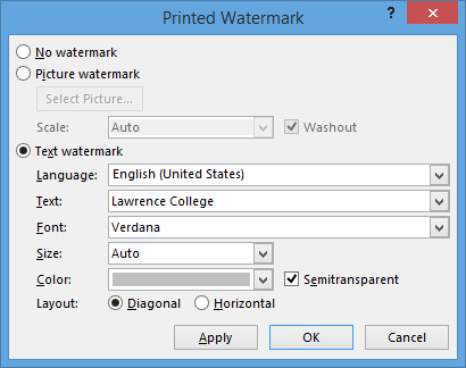
Водният знак е вмъкнат.
Щракнете двукратно върху горната част на документа, за да влезете в режим на редактиране на горен и долен колонтитул, след което щракнете два пъти върху водния знак, за да го изберете.
Забележете, че около водния знак се появяват дръжки за избор.
Водният знак всъщност е само част от WordArt; можете да редактирате неговия текст — включително да го завъртите, да промените цвета му и т.н. — както бихте направили всеки WordArt. Забележете, че разделът Формат на WordArt Tools става достъпен, когато изберете водния знак.
Изберете WordArt Tools Format→WordArt Shape Fill и след това щракнете върху червения цвят, акцент 2, по-светъл 80%.
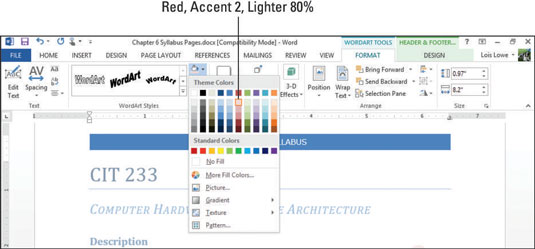
За повече практика опитайте някои от другите опции за форматиране на WordArt върху водния знак, като WordArt стилове или промяна на формата.
Изберете Инструменти за горен и долен колонтитул Дизайн→ Затвори горен и долен колонтитул, за да се върнете към нормално редактиране.
Запазете документа и го затворете.
Научете как да създавате и управлявате шаблони за Word 2019 с нашето ръководство. Оптимизирайте документите си с персонализирани стилове.
Научете как да настроите отстъп на абзаци в Word 2016, за да подобрите визуалната комуникация на вашите документи.
Как да блокирам Microsoft Word да отваря файлове в режим само за четене в Windows Microsoft Word отваря файлове в режим само за четене, което прави невъзможно редактирането им? Не се притеснявайте, методите са по-долу
Как да коригирате грешки при отпечатването на неправилни документи на Microsoft Word Грешките при отпечатването на документи на Word с променени шрифтове, разхвърляни абзаци, липсващ текст или изгубено съдържание са доста чести. Въпреки това недейте
Ако сте използвали писалката или маркера, за да рисувате върху слайдовете на PowerPoint по време на презентация, можете да запазите чертежите за следващата презентация или да ги изтриете, така че следващия път, когато го покажете, да започнете с чисти слайдове на PowerPoint. Следвайте тези инструкции, за да изтриете чертежи с писалка и маркери: Изтриване на линии една в […]
Библиотеката със стилове съдържа CSS файлове, файлове с разширяем език на стиловия език (XSL) и изображения, използвани от предварително дефинирани главни страници, оформления на страници и контроли в SharePoint 2010. За да намерите CSS файлове в библиотеката със стилове на сайт за публикуване: Изберете Действия на сайта→Преглед Цялото съдържание на сайта. Появява се съдържанието на сайта. Библиотеката Style се намира в […]
Не затрупвайте аудиторията си с огромни числа. В Microsoft Excel можете да подобрите четливостта на вашите табла за управление и отчети, като форматирате числата си така, че да се показват в хиляди или милиони.
Научете как да използвате инструменти за социални мрежи на SharePoint, които позволяват на индивиди и групи да общуват, да си сътрудничат, споделят и да се свързват.
Юлианските дати често се използват в производствени среди като времеви печат и бърза справка за партиден номер. Този тип кодиране на дата позволява на търговците на дребно, потребителите и обслужващите агенти да идентифицират кога е произведен продуктът и по този начин възрастта на продукта. Юлианските дати се използват и в програмирането, военните и астрономията. Различно […]
Можете да създадете уеб приложение в Access 2016. И така, какво всъщност е уеб приложение? Е, уеб означава, че е онлайн, а приложението е просто съкращение от „приложение“. Персонализирано уеб приложение е онлайн приложение за база данни, достъпно от облака с помощта на браузър. Вие създавате и поддържате уеб приложението в настолната версия […]








